Funkcje i opcje konfigurowalne za pomocą Okna 10 są bardzo rozbudowane, a niektóre z nich pozwalają na tworzenie kont użytkowników dla każdego członka rodziny. W poniższym artykule pokażemy Ci, co robić Znam swoją nazwę użytkownika i zmieniam nazwę użytkownika.
Chociaż może się wydawać, że nie dzieje się tak, gdy masz jeden Utwórz konto i chcesz to zrobić zmień i dowiedz się, jaka jest moja nazwa użytkownika , To bardzo łatwe. Ale tak długo, jak dbamy o to, aby nie usuwać danych związanych z naszym kontem. Możemy wprowadzać zmiany na naszym koncie użytkownika bez jego usuwania.
Używając tego samego komputera, możesz wejdź na swoje konto które możesz skonfigurować według własnego uznania. Oznacza to zmianę motywu, kolorów, tapety itp. co sprawia, że każdy członek rodziny ma inny sprzęt komputerowy, ale faktycznie korzysta z tej samej maszyny.
Ważne jest, abyś wiedział, że ta metoda nie zadziała, jeśli chcesz zmodyfikować konto Microsoft. Możesz zastosować to rozwiązanie tylko wtedy, gdy chcesz zmienić swoje lokalne konto użytkownika. Jeśli będziesz kontynuować czytanie, pokażemy Ci, co musisz zrobić i jakie proste kroki musisz wykonać, aby pomyślnie wykonać to zadanie.
Jak mogę znaleźć nazwę użytkownika i zmienić nazwę użytkownika?
Elastyczność tego systemu operacyjnego jest w rzeczywistości bardzo duża i bardzo łatwo jest wprowadzać w nim zmiany. Opcje takie jak przełączanie użytkowników, zmienić lub odzyskać hasła lub instalację oprogramowania można przeprowadzić praktycznie niezależnie. Ale trochę Ci pomożemy, więc wiesz jak znaleźć moją nazwę użytkownika i zmienić moją nazwę użytkownika.

Istnieje bardzo prosty sposób na zmianę nazwy użytkownika i to wszystko Panel sterowania Windows 10. Aby to zrobić, przejdź do ikony Windows w lewym dolnym rogu. Zrobimy na nim dobry klip i ta akcja nie stworzy menu opcji i wybierzemy Panel sterowania.
W tej sekcji znajdziemy kilka opcji dostosowania konfiguracji sprzętowej, tutaj znajdziesz System i Bezpieczeństwo, Sieć i Internet. Materiał i dźwięk, programy itp. i znajdziemy też opcję Konta użytkowników, zrobimy w niej klip i to przeniesie nas do innego okna i ponownie wybierzemy konta użytkowników.
Ta akcja nie prowadzi do kolejnego okna i tutaj wybieramy opcję Zmień nazwę konta, więc robimy klip w tej opcji. Teraz możemy zmienić nazwę użytkownika na taką, jaką lubisz najbardziej lub z którą czujesz się najbardziej komfortowo. A potem robimy klip w selekcji połączenie i zrobimy to bardzo łatwo w ten sposób.
Inna metoda zmiany nazwy użytkownika w systemie Windows 10
Jeśli masz komputer, gdzie system operacyjny Windows 10 Professional z zainstalowany , istnieje bardzo łatwy sposób na zmianę użytkowników. W tym celu będziemy mieli dostęp do lokalnych użytkowników i grup, a w wyszukiwarce Windows napiszemy lusrmgr.msc Następny i naciśnij Enter.
Gdy to zrobisz, zostaniesz przeniesiony do następnego okna, które ma folder Użytkownicy po lewej stronie. Jeśli utworzysz klip w folderze Użytkownicy, to wszystko zarejestrowani użytkownicy będą pojawia się w głównym panelu ten Teraz wszystko, co musisz zrobić, to wybrać użytkownika, którego nazwę chcesz zmienić, a następnie zrobić dobry klip, a następnie wybrać Zmień nazwę.
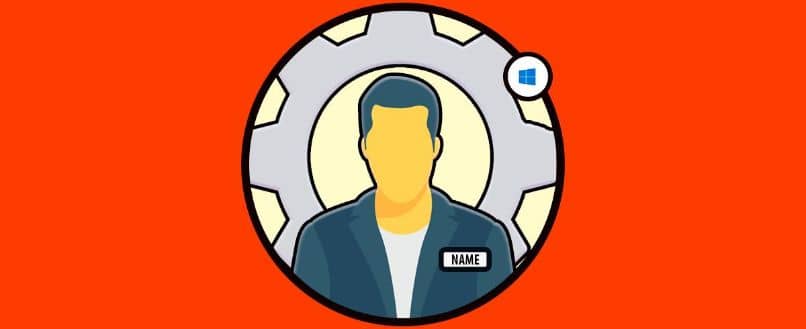
Jak widzisz, daliśmy Ci dwa różne sposoby znasz swoją nazwę użytkownika i zmieniasz swoją nazwę użytkownika. Są inne, ale te są najłatwiejsze do uruchomienia i nie sprawią żadnych problemów podczas uruchamiania. Postępuj zgodnie z instrukcjami, które tutaj wyjaśnimy, a zawsze wyjdziesz świetnie.